Mainos
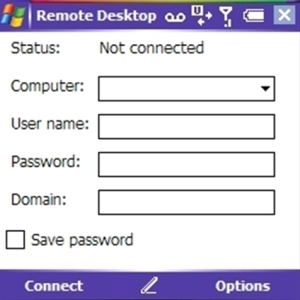 Yksi saman yrityksen käyttöjärjestelmien käytön eduista on, että niiden yhteensopivuus on tietyllä tasolla. Tämä tarkoittaa sitä, että yhteyden muodostaminen Windows-palvelimeen Windows-tietokoneella ja helppo tehtävä on tarkistaa terminaalipalvelujen tai sitä seuraavan etätyöpöydän avulla, mikä tapahtuu.
Yksi saman yrityksen käyttöjärjestelmien käytön eduista on, että niiden yhteensopivuus on tietyllä tasolla. Tämä tarkoittaa sitä, että yhteyden muodostaminen Windows-palvelimeen Windows-tietokoneella ja helppo tehtävä on tarkistaa terminaalipalvelujen tai sitä seuraavan etätyöpöydän avulla, mikä tapahtuu.
Tämä yhteensopivuus ylittää kuitenkin pöytälaitteiden. Jos omistat Windows Mobile-, Pocket PC- tai muun Windows CE -puhelimen, huomaat, että on olemassa myös tapa kytkeä tällainen laite palvelimeesi etähallintaa varten.
Etäpalvelimen etäkäyttö
Kauan sitten poissa ovat päivät, jolloin järjestelmänvalvojan piti vallata kylmässä kylmässä palvelinhuoneessa, rypistynyt palvelinpinokonsolin päälle napauttamalla liu'uttavaa näppäimistöä ja manipuloidessaan osaavasti ohjauspallolla. Windows 2000 Serverin jälkeen ilmestyneiden etätyökalujen avulla on mahdollista käynnistää apuohjelmat ja ohjelmistot etänä, tarkista palvelimen tila, seuraa esimerkiksi virustorjuntaohjelmia ja paljon enemmän.
Seuraavissa osissa selitetään, kuinka muodostetaan yhteys Windows Mobile -laitteeseen päätepalveluihin Windows 2000 -palvelimilla ja Etätyöpöydälle Windows 2003: n ja uudemmissa palvelimissa. Huomaa, että jommankumman näistä ratkaisuista toimii verkkoyhteys - joko Wi-Fi tai mobiili Internet.
Päätepalvelut ja Windows 2000
Jos käytät Windows 2000 -palvelinta, Windows Mobile- / Windows CE -laitteen liittämistä varten Terminal Server, tarvitset Windows 2000 Server CD-ROM-levyn, josta löydät Mobile Terminal Server -palvelimen työkalu. Jos levyä ei ole saatavana helposti, löydät ohjelmiston ZDnet-verkkosivustolta (ilmainen rekisteröityminen vaaditaan). Valitettavasti Windows Phone -sovelluksen saapumisen johdosta linkki ohjelmiston lataamiseen Microsoftilta on poistettu.
Kun sinulla on tämä ohjelmisto, kytke Windows Mobile -laite tietokoneeseen, johon ActiveSync on asennettu, ja suorita sitten ladattu setup.exe ohjelmisto, joka asentaa pääteohjelman laitteellesi.
Avaa Windows Mobile -puhelimesi Käynnistä> Ohjelmat> Terminal Server Client ja nimeä yhteys, jota seuraa palvelimen nimi tai IP-osoite. Joissakin tapauksissa DNS-ongelmat estävät palvelimen nimen onnistuneen ratkaisemisen, joten yleensä suositellaan IP-osoitetta.
hana Seuraava, sitten Kirjaudu sisään automaattisesti, syöttämällä käyttäjänimi, salasana ja verkkotunnus. Huomaa, että jos et valitse automaattista kirjautumista, sinun on kirjauduttava sisään joka kerta, kun muodostat yhteyden.
Napsauttamisen jälkeen Seuraava, sinulla on sitten pääsy palvelimeen. Käyttää Näytä työpöytä nähdäksesi koko työpöydän tai Käynnistä sovellus tietylle ohjelmalle. Klikkaus Viedä loppuun lopettaa asennuksen ja käynnistää yhteyden.
Etätyöpöytäyhteyden määrittäminen Windows Server 2003: ssa ja uudemmissa
Palvelimissa, joissa on Windows 2003 tai uudempi, sinun on käytettävä etätyöpöytäohjelmaa, jonka alkuperäinen versio on Windows Mobile 5 tai uudempi. Valitettavasti tätä ei toimitettu joillakin versioilla, mutta se on saatavilla verkossa - yksi tällainen linkki on Tämä - joka on kopioitava mobiililaitteellesi ja suoritettava sitten asennusta varten. Huomaa, että tämä on asennettava matkapuhelimesi päämuistiin, ei muistikorttiin, koska sinulla voi olla ongelmia näppäimistön kanssa.
Asennuksen jälkeen sovellus on saatavana ohjelmat -valikko puhelimessasi.
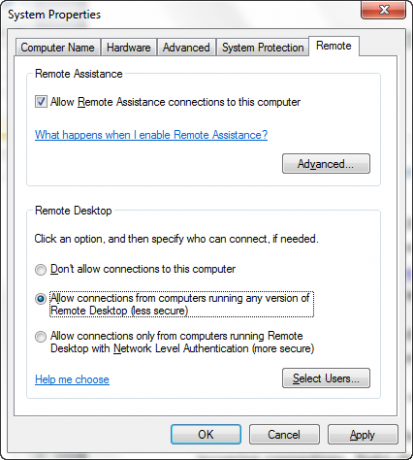
Voit määrittää kaukosäätimen määrittämällä ensin Windows-työpöydän tai palvelimen käyttöjärjestelmä vastaanottamaan saapuvat yhteydet. Oikealla painikkeella Tietokone, valitse Ominaisuudet> Etäasetukset ja Etä välilehti valitse Salli yhteydet tietokoneilta, joissa on jokin etätyöpöytäversio (vähemmän turvallinen). Voit siirtyä turvallisempaan vaihtoehtoon myöhemmin perustamalla perusyhteys tarvittaessa.

Lataa seuraavaksi RDP-sovellus puhelimeesi, lisää sen laitteen IP-osoite, johon olet yhteydessä (Windows-palvelin vai Windows-tietokone), kohtaan Tietokone ja anna sitten tilin käyttäjänimi, salasana ja verkkotunnus. hana Kytkeä ja ohjelmisto muodostaa sitten yhteyden, jonka avulla voit tarkastella etätietokoneen työpöytää.
Entä Windows Phone?
Nämä yllättävät ohjeet koskevat puhtaasti Windows Mobile / Pocket PC -laitteita. Sinulla voi olla kämmentietokone tai matkapuhelin, jota ei ole korvattu nykyaikaisemmalla laitteella puuttuvan rahoitusta tai yksinkertaisesti siksi, että sinulla on muita vanhoja vaatimuksia, jotka edellyttävät yhden jatkamista käyttöä laitteet.

Valitettavasti uudessa Windows Phone -käyttöjärjestelmässä - alkuperäisenä tai kolmantena osapuolena - ei ole vaihtoehtoa päästä vanhaan päätepalvelimeen. Jotta voit käyttää yhtä näistä laitteista (kuten Nokia Lumia -puhelimet), sinun on asennettava erillinen etätyöpöytä ohjelmistoa palvelimella ja puhelimella ja vie paljon enemmän aikaa tämän määrittämiseen kuin Windows Mobile -laitetta käytettäessä. Lisäksi mikään Windows Phone -sovelluksen RDP-ratkaisuista ei ole tällä hetkellä ilmainen.
johtopäätös
Päätepalveluiden palvelinyhteyden muodostamisen helppous Windows Mobilen tai muun Windows CE -laitteen kanssa on osoitus tapa, jolla eri Windows-laitteet voivat kommunikoida ja antaa yrityskäyttäjille ja kehittäjille mahdollisuuden saada irti kaikista erilaisista toiminnoista järjestelmiin.
Yhteyden luominen palvelimeesi etätyöpöytäkirjan kautta ei todellakaan saisi kestää muutama minuutti, ja kun tämä on tehty, pystyy pääsemään sinne tallennettuihin työkaluihin ja asiakirjoihin mistä tahansa, mikäli sinulla on Internet-yhteys Windows Mobile -sovellukseesi laite.
Kuvan luotto: JustAnotherMobileMonday.com
Christian Cawley on varatoimittaja turvallisuuteen, Linuxiin, itsehoitoon, ohjelmointiin ja teknisiin selityksiin. Hän tuottaa myös The Really Useful Podcastin ja hänellä on laaja kokemus työpöydän ja ohjelmistojen tuesta. Linux Format -lehden avustaja Christian on Vadelma Pi-tinkerer, Lego-rakastaja ja retro-fani.


